Una de las actividades importantes en el estudio de la trigonometría, es el trazado de las gráficas de las funciones Seno, Coseno y Tangente. Por medio de ellas, se pueden identificar sus comportamientos a medida que se varían los valores del ángulo como son: amplitud (A), periodo (p), desfase (h) y traslación vertical (k). Comprender estas variaciones e identificarlas en problemas de contexto y situaciones para pensar en cálculo, son logros a obtener en el grado undécimo (11°).
Las primeras gráficas de variaciones que traza un estudiante las hace en el grado séptimo, cuando aborda la exploración de la proporcionalidad. Ya en grado noveno inicia el viaje de trazar las gráfica de funciones lineales, cuadráticas, exponencial y logarítmicas. En décmo grado hace uso de la hoja milimetrada para garantizar precisión en el trazo de las funciones trigonométricas. Este proceso, en primera instancia es muy importante; ya con la experiencia y por motivos de escaso tiempo, se necesita del computador o calculadoras graficadoras, para hacer su trazado. En esta sección socializaré la manera de graficarlas con ayuda de Excel.
Ojo pues!
Graficando Y=Sen(x) en Excel.
Recordemos que la mayoría de calculadoras devuelven el valor de las funciones trigonométricas para ángulos medidos en radianes.

Una técnica para aprenderse esto es suponer que a un giro se le asigna el número 2, medio giro el 1, y así sucesivamente. Simplemente se le agrega el símbolo p y se indica que está en radianes (rad)
Recordemos que para convertir un ángulo que está en grados, a radianes, se procede así:
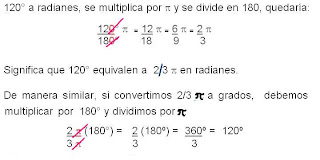
Teniendo en claro esto, iniciemos:
Recordemos que para convertir un ángulo que está en grados, a radianes, se procede así:
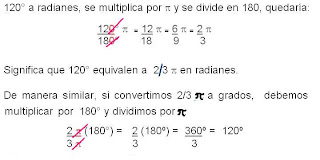
Teniendo en claro esto, iniciemos:
Procedimiento en Excel.
1. Abra un libro de Excel.
2. En la hoja1 ubique las cabeceras Angulo en grados en A1, Angulo en radianes B1 y Y en C1 .
3. Realice una serie desde -360, hasta +360, de 10 en 10 grados. Para esto ubique en A2 el número -360 y en A3 -350, sombree los dos valores y hale la selección del cuadrito inferior derecho, hasta completar 360°.
4. Convirtamos ahora los grados en radianes. Ubíquese en B2, ingrese =A2*pi()/180 luego enter. Obtendrá -6,28318531, que es el equivalente a 2p en decimal aproximado. Copie este valor en las celdas de abajo hasta llegar al 360 (realmente se copiara la fórmula).
5. En C2 ingrese =Seno(B2) y enter, copie esta formula abajo.
6. Es hora de insertar el gráfico, para esto debemos seleccionar el rango de datos. Las columnas que contienen los datos (en grados) son la A y la C. Para seleccionarla, sin seleccionar la B, Presione la tecla Control (Ctrl.), teniéndola presionada, haga clic en la letra A de la columna y luego en la B de la columna, quedaran seleccionadas. Luego busque el icono de asistente para gráficos, seleccione dispersión en tipo de gráfico y luego línea suavizada en subtipo. Finalmente presione finalizar, ya usted le hará los cambios pertinentes.
Si desea cambiar la escala del eje X, haga clic derecho en el eje x, seleccione formato de ejes, en escala seleccione unidad mayor y cámbiela a 10. La letra resulta a veces ser muy grande en tamaño, cámbiela por el tamaño adecuado o cambie el tamaño del gráfico según convenga.
Podrá observar una curva seno fundamental. Hasta aquí lo esencial. Pruebe ahora en la hoja2 hacer la curva coseno, simplemente cambiando la función por Cos.
Excel pone como máximo valor para y el 1,5. Recuerde que la función seno fundamental sube hasta +1 y baja hasta -1. Esto lo puede arreglar dando formato de eje vertical.
El propósito de este artículo es el de enseñar a trazar gráficas trigonométricas esenciales, de tal manera que tanto maestro como estudiante, pueden verlas, compararlas e identificar cambios en las curvas cuando hay cambios en la ecuación.
Amplitud en una curva.
Construyamos la idea, pues resultaría fácil decirte que es Amplitud en una onda, pero considero más significativo que el concepto se aclare, se descubra o se conozca según el caso, y que la definición se construya. Para esto:
1. Sigue los mismos pasos anteriores, e inserta cinco filas en la parte superior de la hoj1 (haz clic sostenido en las cabecera de fila, luego sobre ellos haz clic derecho insertar filas y listo) Este espacio lo usaremos para variar algo en la fórmula, es realmente un número que cambia la amplitud de la onda. Cuando lo reverenciemos, diremos que es una constante, cuya ubicación en Excel será una referencia absoluta (su dirección de celda va entre símbolos de $, por ejemplo si su ubicación es B1, la escribiremos en la fórmula como $B$1, esto par efectos de copiar formula, de tal manera que no cambie el 1 por 2, luego por 3, etc.)
2. Ubica en A1 la palabra Amplitud y en B1 el número 3
3. Borra la fórmula que ahora está en C7 y cámbiala por =$B$1*Seno(B7)
Notarás como la gráfica cambió. ¿Qué pasó?
Cambia el número 3 por 5 o por el que quieras, ¿Qué notas?
1. Abra un libro de Excel.
2. En la hoja1 ubique las cabeceras Angulo en grados en A1, Angulo en radianes B1 y Y en C1 .
3. Realice una serie desde -360, hasta +360, de 10 en 10 grados. Para esto ubique en A2 el número -360 y en A3 -350, sombree los dos valores y hale la selección del cuadrito inferior derecho, hasta completar 360°.
4. Convirtamos ahora los grados en radianes. Ubíquese en B2, ingrese =A2*pi()/180 luego enter. Obtendrá -6,28318531, que es el equivalente a 2p en decimal aproximado. Copie este valor en las celdas de abajo hasta llegar al 360 (realmente se copiara la fórmula).
5. En C2 ingrese =Seno(B2) y enter, copie esta formula abajo.
6. Es hora de insertar el gráfico, para esto debemos seleccionar el rango de datos. Las columnas que contienen los datos (en grados) son la A y la C. Para seleccionarla, sin seleccionar la B, Presione la tecla Control (Ctrl.), teniéndola presionada, haga clic en la letra A de la columna y luego en la B de la columna, quedaran seleccionadas. Luego busque el icono de asistente para gráficos, seleccione dispersión en tipo de gráfico y luego línea suavizada en subtipo. Finalmente presione finalizar, ya usted le hará los cambios pertinentes.
Si desea cambiar la escala del eje X, haga clic derecho en el eje x, seleccione formato de ejes, en escala seleccione unidad mayor y cámbiela a 10. La letra resulta a veces ser muy grande en tamaño, cámbiela por el tamaño adecuado o cambie el tamaño del gráfico según convenga.
Podrá observar una curva seno fundamental. Hasta aquí lo esencial. Pruebe ahora en la hoja2 hacer la curva coseno, simplemente cambiando la función por Cos.
Excel pone como máximo valor para y el 1,5. Recuerde que la función seno fundamental sube hasta +1 y baja hasta -1. Esto lo puede arreglar dando formato de eje vertical.
El propósito de este artículo es el de enseñar a trazar gráficas trigonométricas esenciales, de tal manera que tanto maestro como estudiante, pueden verlas, compararlas e identificar cambios en las curvas cuando hay cambios en la ecuación.
Amplitud en una curva.
Construyamos la idea, pues resultaría fácil decirte que es Amplitud en una onda, pero considero más significativo que el concepto se aclare, se descubra o se conozca según el caso, y que la definición se construya. Para esto:
1. Sigue los mismos pasos anteriores, e inserta cinco filas en la parte superior de la hoj1 (haz clic sostenido en las cabecera de fila
2. Ubica en A1 la palabra Amplitud y en B1 el número 3
3. Borra la fórmula que ahora está en C7 y cámbiala por =$B$1*Seno(B7)
Notarás como la gráfica cambió. ¿Qué pasó?
Cambia el número 3 por 5 o por el que quieras, ¿Qué notas?
.............Página en construcción

No hay comentarios:
Publicar un comentario